
Tento software udrží vaše ovladače v chodu, a tak vás ochrání před běžnými chybami počítače a selháním hardwaru. Zkontrolujte všechny své ovladače nyní ve 3 snadných krocích:
- Stáhněte si DriverFix (ověřený soubor ke stažení).
- Klikněte Začni skenovat najít všechny problematické ovladače.
- Klikněte Aktualizujte ovladače získat nové verze a zabránit poruchám systému.
- DriverFix byl stažen uživatelem 0 čtenáři tento měsíc.
Pokud chcete zjistit, jak blokovat IP a rozsahy IP na serveru Windows, máte štěstí.
V tomto článku se budeme zabývat právě tímto tématem a zjistíte, jaká jsou nejlepší dostupná řešení.
Blokování adresy IP nebo rozsahu adres IP na serveru Windows vám umožní zabránit přístupu na váš server z konkrétní země nebo oblasti. To vám dá možnost snadno ovládat zabezpečení vašeho serveru.
Postupujte pečlivě podle zde uvedených kroků, abyste předešli jakýmkoli problémům.
Zde je postup, jak blokovat IP nebo rozsah IP na serveru Windows
1. Přidejte místní počítač k zásadám zabezpečení

- lis Win + R zahájit Běh dialogové okno.
- Typ MMC -> stiskněte Enter.
- Uvnitř konzoly -> kliknout Soubor -> Přidat nebo odebrat Snap in.
- Vybrat Samostatná karta -> klikněte na ikonu Přidat knoflík.
- Vyber Správa zásad zabezpečení IP volba -> Přidat -> Místní počítač -> Dokončit -> Zavřít -> Ok.
2. Vytvořte zásady zabezpečení IP

- Uvnitř konzoly -> klepněte pravým tlačítkem na ikonu Zásady zabezpečení IP na místním počítači možnost nalezená v levém podokně -> vyberte Vytvořte zásady zabezpečení IP.
- Klikněte na ikonu další tlačítko a pojmenujte zásadu Blokovat IP.
- Přidejte popis, který jste si vybrali.
- Klikněte na ikonu další tlačítko a ujistěte se, že pole vedle aktivovat možnost je zaškrtnuta.
- Klikněte další -> zaškrtněte možnost Upravit vlastnosti -> klikněte na tlačítko Dokončit (tím se otevře okno vlastností).
Vidíte, že zadaný uživatel neexistuje chyba v systému Windows Server? Udělejte to, abyste to napravili
3. Vytvořte nové pravidlo v seznamu filtrů IP
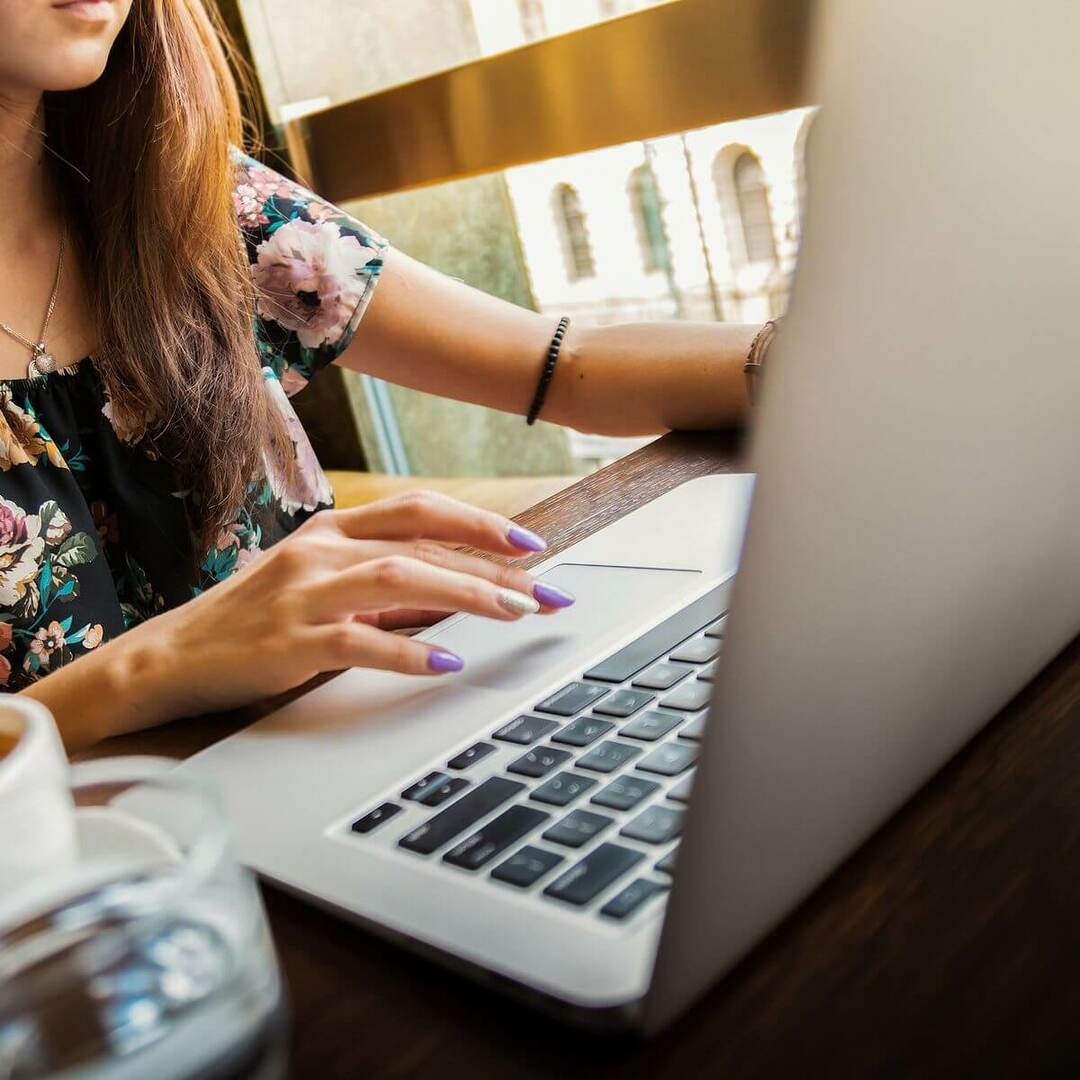
- V okně vlastností, které jste dříve otevřeli -> klikněte Přidat -> Další.
- Ujistěte se, že Toto pravidlo neurčuje tunel je vybrána možnost -> kliknout Další.
- Opustit Možnost všeho síťového připojení vybráno -> kliknout Další.
- Tím se otevře Seznam filtrů IP (budete muset vytvořit nový filtr, takže nevybírejte žádnou z výchozích hodnot).
- Klikněte Přidat -> zadejte název seznamu (např. Seznam blokovaných IP adres) -> přidat popis (může být stejný jako název).
- Přidat možnost -> kliknout další přejdete k dalšímu kroku.
- Typ IP1 jako jméno (neboRozsah IP) v poli popisu.
- Ujistěte se, že Zrcadlo. Porovnejte pakety s přesně opačnými zdrojovými a cílovými adresami volba je zaškrtnuta -> další (zdrojová adresa musí být stejná jako moje IP adresa).
- Vybrat Konkrétní IP adresa nebo Specifická podsíť (podle toho, zda chcete blokovat IP nebo rozsah IP).
- Kopírovat vložit IP adresa nebo typ podsítě -> klikněte další -> vybrat Typ protokolu tak jako Žádný -> další -> Dokončit.
Závěr
V dnešním článku o opravě jsme zkoumali, jak rychle zablokovat IP nebo rozsah IP na serveru Windows. Doufáme, že průvodce byl snadno sledovatelný a že se mu podařilo váš problém vyřešit.
Neváhejte a dejte nám vědět, pokud se tak stalo, pomocí sekce komentářů pod tímto článkem.
PŘEČTĚTE SI TAKÉ:
- Oprava: Nabídka Start se v systému Windows Server 2016 neotevře
- Windows Server: Jak snadno povolit TLS
- Oprava: Windows Server AppFabric není správně nakonfigurován


